SOLIDWORKS工程图如何使用图层将尺寸和注释显示不同的颜色和线型
发布时间:2022-01-07 信息来源: 浏览次数:
在默认的情况下,我们在SOLIDWORKS中绘制工程图所有的对象,包括几何模型、尺寸和注释全部都是黑色的,如下图所示。


1. 点击工具>自定义>工具栏,勾选图层。现在我们添加 2 个图层并给它们进行命名: DIMS(尺寸图层)和 ANNOTATIONS(注释图层),然后设置颜色,如下图所示,设置我们还可以设置线条的样式和粗细。
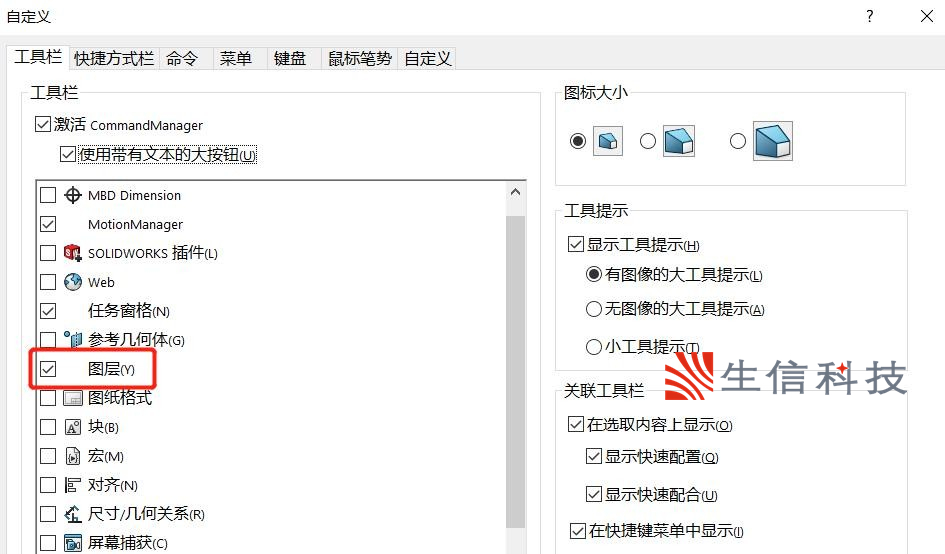
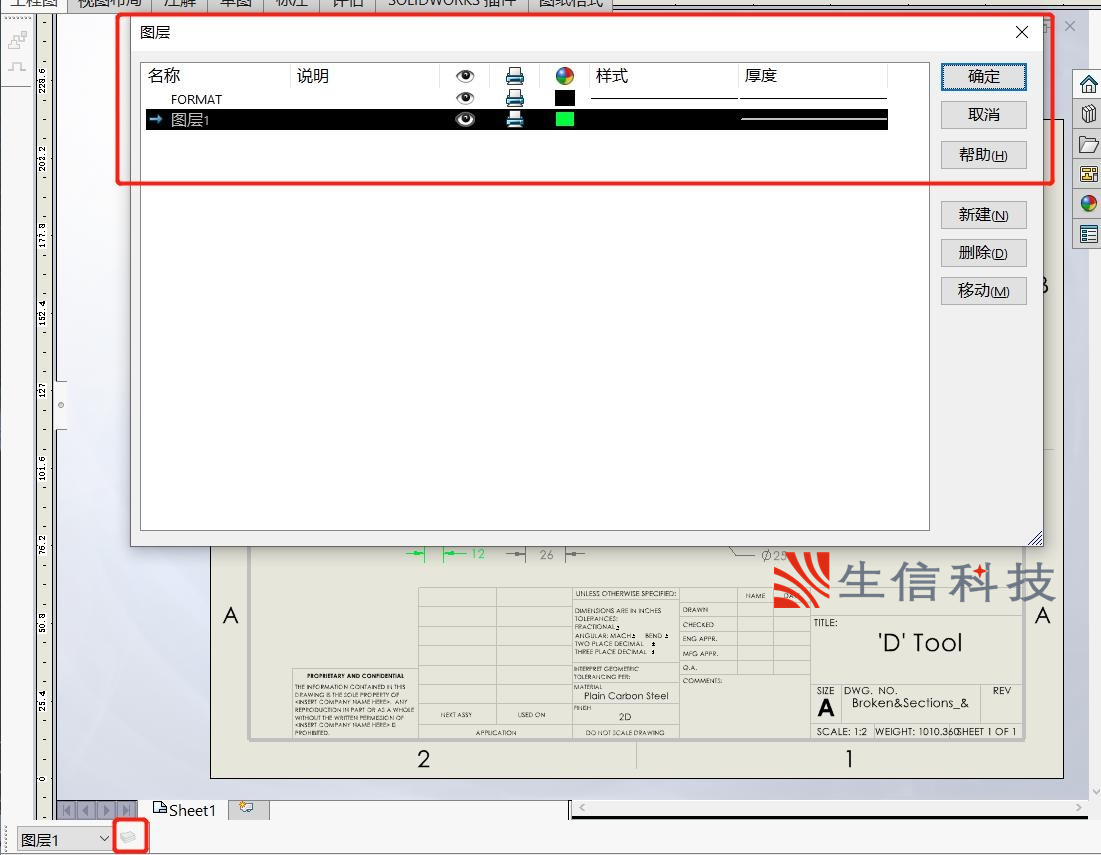
2. 在视图区中,选择所有尺寸(按 F5 键使用“选择过滤器”),在尺寸的其它栏中选择相应的图层,这里我们选择 DIMS 图层。
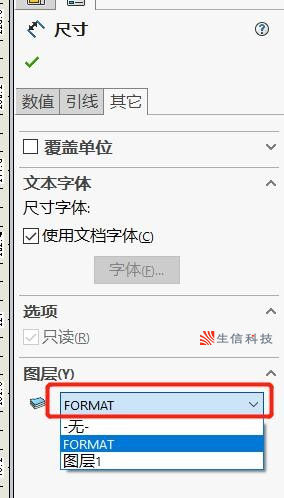
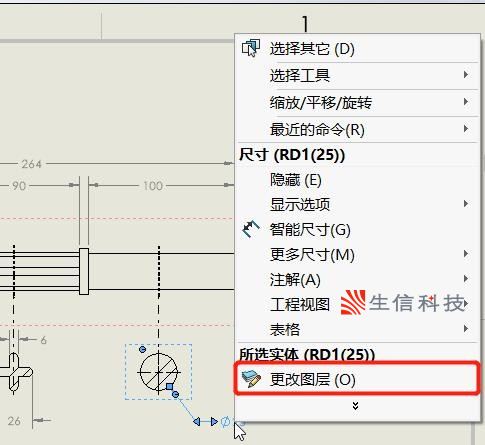
生信科技为制造型业用户提供SolidWorks正版软件服务
形成以"定制方案+技术服务+成功实施"模式为制造业企业提供数字化设计、制造及管理解决方案,并为用户提供维护服务和技术支持
